Zaslání zapomenutého hesla
Pokud uživatel zapomene svoje heslo, má možnost nechat si zaslat nové na svůj e-mail. Následující kapitola popisuje, jak při této změně hesla postupovat:
V případě, že uživatel zadá neplatné (chybné) přihlašovací údaje, zobrazí se následující stránka:
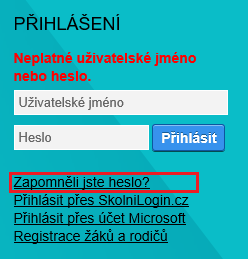
Zde klikneme na odkaz Zapomněli jste heslo?:
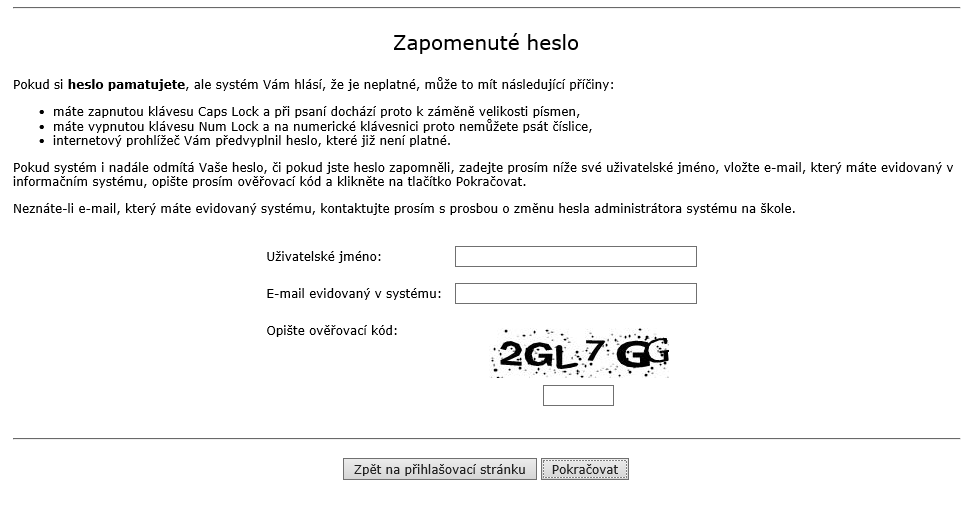
Zobrazí se formulář, ve kterém vyplníme pole Uživatelské jméno, E-mail evidovaný v systému (jedná se o školní či osobní e-mailovou adresu) a pole Opište ověřovací kód (opíšeme kód z obrázku). Následně stiskneme tlačítko Pokračovat.
Pozn.: tlačítko Zpět na přihlašovací stránku nás vrátí na původní přihlašovací stránku.
Pokud jsme chybně zadali uživatelské jméno nebo e-mail, zobrazí se hláška: Bylo zadáno neplatné uživatelské jméno, nebo e-mail. Ověřte prosím správnost zadání a případně kontaktujte administrátora systému ve škole.
V případě, že jsme údaje zadali správně, objeví se hláška:
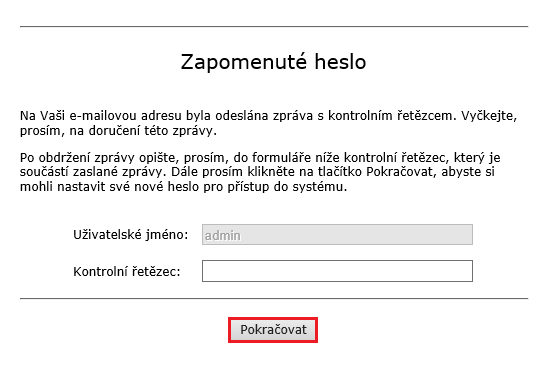
Poté na zadanou e-mailovou adresu obdržíme e-mailovou zprávku, která obsahuje odkaz a samotný kontrolní řetězec. Pokud máme stále otevřenou stránku pro zadání kontrolního řetezce opíšeme/zkopírujeme je do příslušného pole a dáme Pokračovat.
Pokud jsme mezitím stránku zavřeli, klikneme na odkaz v e-mailu a na stránce, která se následně otevře opíšeme/zkontrolujeme kontrolní řetězec z e-mailu a dáme Pokračovat.
Pokud by e-mail s ověřovacím kódem nebyl doručen, ověřte prosím, zda nebyl Vaším e-mailovým klientem považován za nevyžádaný a nebyl proto přesunut do složky Nevyžádaná pošta. Teprve následně prosím opakujte proces nastavení nového hesla.
Po kliknutí na tlačítko Pokračovat budeme přepnuti na další stránku:
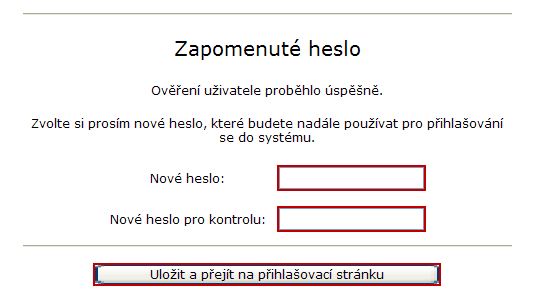
Nové heslo uvedeme do pole Nové heslo a ještě jednou jej opíšeme do pole Nové heslo pro kontrolu. Nakonec klikneme na tlačítko Uložit a přejít na přihlašovací stránku. Následně budeme přesunuti na přihlašovací stránku, na které se přihlásíme do aplikace za použití nového hesla.